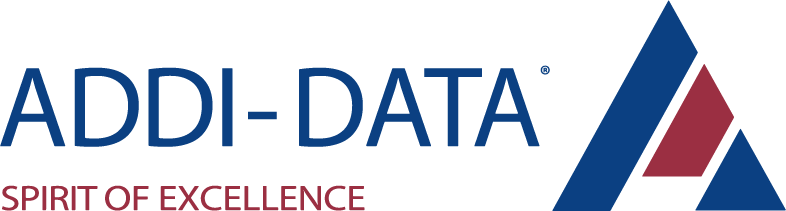ADDI-DATA bietet Feldbus-Systeme für Ethernet und EtherCAT an. Die Ethernet-Systeme können mit einer zusätzlichen Wi-Fi-Schnittstelle für Parameter-Einstellungen und einfache Überwachung erweitert werden.
Die intelligenten Ethernet-Systeme der MSX-E-Reihe eignen sich besonders für industrielle Mess-, Steuer- und Regelaufgaben direkt am Messpunkt. Sie sind in robusten Metallgehäusen untergebracht und erfüllen die Schutzarten IP67/IP 65/IP 40. Darüber hinaus können sie in einem Temperaturbereich von -40 °C bis +85 °C eingesetzt werden, da sie mit zahlreichen Schutzbeschaltungen ausgestattet sind. Die Ethernet-Systeme sind frei kaskadierbar und können im µs-Bereich synchronisiert werden. Sensoren können über Schraubanschlüsse direkt an die Messsysteme angeschlossen werden.
Treiberlose Installation
Die Installation der MSX-E Systeme ist schnell und einfach: Nach dem Anschluss der Systeme klicken Sie in Ihrem Compiler einfach auf "Import web services" und geben die IP-Adresse Ihres MSX-E Systems ein. Dann öffnen Sie die WSDL-Datei, in der alle Funktionen beschrieben sind. Danach können Sie ohne Treiberinstallation auf alle Funktionen des Systems zugreifen. Um von einem Remote-PC aus auf das System zugreifen zu können, verfügt jedes System über einen SOAP-Server. Die Datenübertragung erfolgt über das Netzwerkprotokoll HTTP.
Direkte Verwaltung über SPS
Die MSX-E-Systeme können SPSen entlasten, indem sie schnelle Messaufgaben übernehmen. Um die Systeme von einer SPS aus zu verwalten, steht die Modbus-TCP-Client-Bibliothek zur Verfügung. Sie ermöglicht Funktionen wie die direkte Parametrierung der Systeme, das Einrichten der Messabläufe (Wahl des Erfassungsmodus, Start- und Stoppbefehle oder Trigger-Funktionen) sowie das Verwalten und Auslesen von Systeminformationen.
Einfache Verwaltung mit ConfigTools
ConfigTools ist ein benutzerfreundliches Tool, mit dem alle MSX-E-Systeme in einem Netzwerk gescannt und verwaltet und ihr Status visualisiert werden kann. Es ist für 32-Bit und 64-Bit Windows- und Linux-Betriebssysteme in den Sprachen Deutsch, Englisch, Französisch und Chinesisch verfügbar.
Zeitstempel
Über einen Synchro-Anschluss können mehrere MSX-E-Systeme miteinander synchronisiert werden. Somit ist es möglich, eine synchrone Datenerfassung zu starten, Trigger-Events zu erzeugen und die Zeit auf mehreren MSX-E-Systemen zu synchronisieren. Darüber hinaus verfügen die Systeme über einen Zeitstempel, der den Zeitpunkt protokolliert, zu dem die Daten vom System erfasst wurden. Die Kombination aus Synchronisation und Zeitstempel ermöglicht eine eindeutige Zuordnung von Signalen, die von mehreren Systemen erfasst wurden.
Die Systeme bestehen aus zwei Teilen: Der Steuerungsteil ist für alle Systemtypen gleich und ermöglicht eine schnelle und zuverlässige Kommunikation und Signalverarbeitung. Der Signalteil enthält die spezifischen Funktionen der einzelnen Systemtypen: Zähler, digitale E/A, analoge E/A, Wegmessung, Temperatur etc.
FAQ
Wie lassen sich Daten aus verschiedenen Ethernet-Systemen eindeutig zuordnen oder zusammenführen?
Die MSX-E-Systeme verfügen über einen Zeitstempel, der den genauen Zeitpunkt der Datenerfassung speichert. Die Kombination aus Zeitstempel und Synchronisation, die aus der System-Synchronisation abgeleitet wird, ermöglicht eine eindeutige Zuordnung der erfassten Signale zu mehreren Signalen.
Ja, alle Ethernet-Systeme der MSX-E-Reihe werden mit einer Modbus-Bibliothek und Beispielen geliefert. Diese Bibliothek ermöglicht es Ihnen, unsere Ethernet-Systeme mit jeder Art von Controller oder SPS zu verbinden, die diese Technologie verwenden.
Die Seriennummer der dezentralen Systeme MSX-E, MSX-ilog und MSX-EC (EtherCAT) befindet sich auf der Rückseite des Systems. Sollten Sie keinen physischen Zugriff auf das System haben, um diese Nummer zu überprüfen, bieten wir verschiedene Lösungen, um diese Information abzurufen (über das Netzwerk, an das das System angeschlossen ist).
Wie kann ich die Erfassung von mehreren MSX-E-Systemen gleichzeitig starten?
Mit dem Synchro-Anschluss können Sie mehrere MSX-E-Systeme kaskadieren und auf die µs genau synchronisieren. Über die CMX-5X-Kabel werden mehrere MSX-E-Systeme miteinander verbunden: Ein Stecker wird mit dem Trigger/Sync-Ausgang verbunden und der andere Stecker mit dem Trigger/Sync-Eingang des nächsten Systems. Auf diese Weise ist es möglich, die Erfassung auf mehreren MSX-E-Systemen gleichzeitig zu starten, Trigger-Events zu erzeugen und die Zeit zu synchronisieren.
Wie schließe ich Sensoren an das Ethernet-System MSX-E3011 an, um die richtige Erfassungsfrequenz zu erreichen?
1) Horizontaler Anschluss (für 4 Sonden/Sensoren): Wenn die Sensoren horizontal an das System angeschlossen werden, sollte die maximale Abtastfrequenz von 100 kHz auf die 4 Kanäle verteilt werden, d. h. 25 kHz pro Kanal. In diesem Fall wird die maximale Abtastfrequenz des Systems, die 400 kHz beträgt, nicht genutzt.
2) Vertikaler Anschluss (für 4 Sonden/Sensoren): Wenn die Sensoren vertikal an das System angeschlossen sind, stehen 4x100 kHz zur Verfügung. Die maximale Abtastfrequenz von 100 kHz kann dem einzelnen verwendeten Kanal zugewiesen werden. Damit ist es möglich, die maximale Abtastfrequenz von 400 kHz zu nutzen.
Wird die "bash"-Shell unter Linux für MSX-E-Systeme verwendet?
Nein, obwohl wir Linux als Betriebssystem für unsere MSX-E-Systeme verwenden, integrieren wir nicht die "bash"-Shell. Aus diesem Grund sind unsere Systeme nicht von den Sicherheitslücken "Bash Bug2" und "Shell Shok" betroffen.
Es wurde kein MSX-E-System erkannt. Wie soll ich vorgehen?
Wenn ConfigTools gestartet wird, werden MSX-E-Systeme gesucht und im "ConfigTools-Explorer" aufgelistet. Je nach Konfiguration Ihres Netzwerks können bei der Suche nach MSX-E-Systemen Probleme auftreten. So kann es beispielsweise vorkommen, dass einige MSX-E-Systeme nicht unter "ConfigTools Browser" aufgeführt werden. In diesem Fall lesen Sie bitte die folgenden Abschnitte sorgfältig durch, um mit der Erkennung der im Netzwerk vorhandenen MSX-E-Systeme fortfahren zu können.
Es stehen zwei Methoden zur Verfügung:
A. Automatische Suche nach MSX-E-Systemen
B. Manuelle Suche nach MSX-E-Systemen
A. Automatische Suche nach MSX-E-Systemen
Wenn ein System von ConfigTools nicht erkannt wird, ist als erstes die "Status"-LED zu überprüfen. Die "Status"-LED sollte konstant grün leuchten. Ist dies nicht der Fall, starten Sie bitte das MSX-E-System neu.
Wenn die LED grün blinkt, warten Sie bitte ein paar Sekunden, um sicherzustellen, dass die Initialisierungsphase abgeschlossen ist. Wenn die LED konstant blinkt, bedeutet dies, dass eine Erfassung auf dem System läuft und dass das System ordnungsgemäß funktioniert. Sie können die Netzwerkverbindung des Systems auch anhand der beiden LEDs "Port x ACT/Link" überprüfen. Wenn sie orange blinken, sind die Ethernet-Kabel an diese Ports angeschlossen. Vergewissern Sie sich auf der Weboberfläche des MSX-E-Systems, dass "Port 1" nicht deaktiviert ist, wenn Sie ihn verwenden.
WinPcap
Um MSX-E-Systeme erkennen zu können, die sich nicht im gleichen Subnetz wie Ihr Computer befinden, verwendet ConfigTools die Bibliothek "WinPcap". Vergewissern Sie sich in der Systemsteuerung von Windows, dass die Bibliothek (mindestens Version 4.1) in der Liste der installierten Programme aufgeführt ist. Falls nicht, laden Sie die neueste Version dieser Bibliothek von www.winpcap.org herunter.
Netzwerk-Schnittstelle
Wie oben erläutert, verwendet ConfigTools die "WinPcap"-Bibliothek zur Erkennung von MSX-E-Systemen. Leider werden einige Netzwerk-Schnittstellen von dieser Bibliothek nicht unterstützt. Um die Liste der unterstützten Netzwerk-Schnittstellen zu sehen, gehen Sie ins Hauptfenster von ConfigTools. Klicken Sie im "ConfigTools-Explorer" unter "Tools" auf "MSX-E search" und rechts im Bereich "Aktionen" auf die Schaltfläche "Netzwerk-Schnittstellen". Diese Liste enthält die Netzwerk-Schnittstellen Ihres Computers sowie die entsprechende IP-Adresse und Netzmaske.
Vergewissern Sie sich, dass die Netzwerk-Schnittstelle, an die Sie die MSX-E-Systeme angeschlossen haben, in der Liste aufgeführt ist und dass die IP-Adresse und die Netzmaske für diese Schnittstelle gültig sind. Wenn Ihre Netzwerk-Schnittstelle nicht aufgelistet ist, oder wenn sie aufgelistet ist, aber ihre IP-Adresse oder Netzmaske ungültig ist, versuchen Sie es mit einer anderen Netzwerk-Schnittstelle. Wenn Sie keine Möglichkeit haben, Ihre Netzwerkschnittstelle zu ändern, müssen Sie die manuelle MSX-E-Suche verwenden.
Firewall-Konfiguration
Wenn Sie eine Firewall auf Ihrem Computer installiert haben, überprüfen Sie bitte deren Konfiguration. Die Firewall muss UDP-Kommunikation (auch im Broadcast-Modus) sowie Anfragen von einem System in einem anderen Subnetz zulassen (wenn die MSX-E-Systeme eine IP-Adresse in einem anderen Subnetz haben). Wenn Sie die Konfiguration Ihrer Firewall nicht ändern können, müssen Sie die manuelle MSX-E-Suche verwenden.
Netzwerk-Router
Wenn die MSX-E-Systeme über einen Netzwerk-Router mit Ihrem Computer verbunden sind, müssen Sie die Konfiguration dieses Routers überprüfen. Da sich die MSX-E-Systeme möglicherweise in einem anderen Subnetz als Ihr Computer befinden, kann die während der Initialisierungsphase gesendete Antwort gefiltert werden. Der Router kann auch UDP-Pakete filtern. Wenn Sie die Konfiguration Ihres Routers nicht ändern können, versuchen Sie, das MSX-E-System direkt an Ihren Computer anzuschließen, und ändern Sie die IP-Adresse Ihres Computers so, dass er sich im gleichen Subnetz befindet. Sie können auch die manuelle MSX-E-Suche verwenden.
B. Manuelle Suche nach MSX-E-Systemen Description
Die manuelle MSX-E-Suche ermöglicht es Ihnen, MSX-E-Systeme in Ihrem Netzwerk zu erkennen, auch wenn Ihre Netzwerk-Karte nicht von der "WinPcap"-Bibliothek erkannt wird oder Ihre Firewall UDP-Pakete blockiert.
Anforderungen
Die manuelle MSX-E-Suche verwendet SOAP-Anfragen (TCP-Protokoll), um Systeme im Netzwerk zu erkennen. Daher müssen sich die MSX-E-Systeme im selben Subnetz wie Ihr Computer befinden. Darüber hinaus müssen Sie die IP-Adresse Ihres MSX-E-Systems kennen, um es verwenden zu können.
Hinweis: MSX-E-Systeme werden mit der IP-Adresse "192.168.99.99" ausgeliefert.
Konfigurieren der IP-Adresse Ihres Computers
Wie im Abschnitt "Anforderungen" beschrieben, muss sich Ihr Computer im selben Subnetz befinden wie die MSX-E-Systeme, die Sie verwenden möchten.
Beispiel: Sie verwenden zwei MSX-E-Systeme:
MSX-E3011, IP-Adresse: 192.168.99.99, Netzmaske: 255.255.255.0
MSX-E1516, IP-Adresse: 192.168.99.98, Netzmaske: 255.255.255.0
In diesem Fall muss die IP-Adresse Ihres Computers zwischen "192.168.99.1" und "192.168.99.254" liegen. Sie können sie zum Beispiel auf "192.168.99.90" einstellen.
Um zu überprüfen, ob sich Ihr Computer im selben Subnetz wie das MSX-E-System befindet, öffnen Sie einen Web-Browser und geben Sie die IP-Adresse Ihres MSX-E-Systems ein. Wenn die Weboberfläche des MSX-E-Systems angezeigt wird, bedeutet dies, dass sich Ihr Computer im selben Subnetz befindet. (Beachten Sie Ihre Proxy-Konfiguration!)
Hinzufügen des Systems zur Suche
Gehen Sie ins Hauptfenster von ConfigTools. Klicken Sie im "ConfigTools-Explorer" unter "Tools" auf "MSX-E search" und rechts im Bereich "Aktionen" auf die Schaltfläche "Manuelle Suche". In der Liste "MSX-E-Systeme des Benutzers" können Sie ein MSX-E-System hinzufügen oder entfernen. Durch Klicken auf die Schaltfläche "Überprüfen" können Sie überprüfen, ob die Verbindung zum MSX-E-System möglich ist. Wenn keine Meldung in Rot angezeigt wird, kann das MSX-E-System verwendet werden.
Suche nach MSX-E-Systemen
Um nach angeschlossenen MSX-E-Systemen zu suchen, müssen Sie in der Ecke oben rechts des "ConfigTools-Explorers" auf das grüne Symbol klicken. Wenn das System, das Sie in der Liste "MSX-E-Systeme des Benutzers" hinzugefügt haben, im Netzwerk vorhanden ist, wird es im "ConfigTools-Explorer" unter "Manuelle MSX-E-Suche" angezeigt.
Hinweis: Wenn Sie die IP-Adresse des MSX-E-Systems mit der Aktion "IP-Adresse" ändern, wird das System automatisch in der Aktion "Manuelle Suche" aktualisiert.